Avage alglaadur, installige TWRP taastamine ja juur Galaxy Z klapp 2
Varia / / August 04, 2021
Kuulutused
Selles õpetuses näitame teile, kuidas avada alglaadur, installida TWRP Recovery ja juurida seejärel Galaxy Z Fold 2. Samsungi esialgne sisenemine sellele kaardistamata territooriumile kohtus mõne skeptikuga. Kuid selle teise põlvkonna pakkumine on peaaegu parandanud enamiku esimeses järgus eksisteerinud silmatorkavaid probleeme. Parem voltimismehhanism, suurem esiekraan ja täiustatud kaamera olid vaid mõned tähelepanuväärsed funktsioonid.
Uusima Snapdragon 865+ kiibistiku Adreno 650 ja 512 GB 12 GB RAM-iga pole kompromisse tehtud ka jõudluse ees. Lisaks avas Samsungi seadme tuuma lähtekoodi varane väljaandmine uksed arvukatele kohandustele. Selles juhendis kasutame kolme sellist näpunäidet. Täna näitame teile, kuidas avada alglaadur, installida TWRP Recovery ja juurida seejärel Galaxy Z Fold 2.

Lehe sisu
- 1 Bootloaderi avamise ja juurimise riskid / eelised
-
2 Avage alglaadur, installige TWRP taastamine ja juur Galaxy Z klapp 2
- 2.1 Eeldused
- 2.2 1. SAMM: alglaaduri avamine
- 2.3 2. SAMM: TWRP-i taastamise installimine Galaxy Fold 2-le
- 2.4 3. SAMM: dekrüpteerige andmete partitsioon
- 2.5 4. SAMM: juurige Samsung Galaxy Fold 2
Bootloaderi avamise ja juurimise riskid / eelised
Kui olete seadme alglaaduri avanud, võite seejärel vilkuda kohandatud ROM-i või isegi asendada seadme varude taastamise sellise kohandatud seadmega nagu TWRP. See omakorda võimaldab teil flashida ZIP- ja IMG-faile, luua ja taastada Nandrodi varukoopiaid, pühkida erinevaid seadme sektsioone jne. Siis saaksite juurdepääsu ka oma seadme süsteemijaotusele, juurides selle Magiskiga. See omakorda võimaldab teil vilkuda Magisk Mooduleid, Xposed Frameworks'i ja palju muid modi.
Kuulutused

Kuid ka nende näpunäidete puhul on mõned riskid / hoiatused. Alustuseks pühib see protsess teie seadmest kõik andmed ja võib tühistada ka selle garantii. Samuti ei pruugi sellised rakendused nagu Google Pay, Netlfix ja Pokemon Go oodatud viisil töötada. Lisaks ei pruugi te juurdunud seadmes enam OTA värskendusi saada. Nii et kui see kõik on hea ja hea, siis siin on alglaaduri avamiseks, TWRP Recovery installimiseks ja Galaxy Z Fold 2 juurimiseks vajalikud juhised.
Avage alglaadur, installige TWRP taastamine ja juur Galaxy Z klapp 2
Enne kui juhiste komplekti loetleme, peate silmas pidama mõningaid eeltingimusi. Enne kui jätkate, märkige kindlasti kõik need nõuded.
Eeldused
- Kõigepealt looge a seadme täielik varundamine. Seda seetõttu, et see protsess pühib teie seadmest kõik andmed, nii et eelnevalt on vaja varundada.
- Järgmisena lubage oma seadmes arendaja valikud ja USB-silumine. Selleks minge jaotisse Seaded> Telefoni kohta> Puudutage järjenumbrit 7 korda> Minge tagasi jaotisse Seaded> Süsteem> Täpsem> Arendaja valikud> Luba USB-silumine.

- Laadige alla ja installige Androidi SDK platvormi tööriistad arvutis.
- Samamoodi installige ka ODIN Flash tööriist. Seda tööriista kasutatakse TWRP-i taastamise teie seadmesse vilkumiseks.
- Laadige alla uusim Magisk Installeri ZIP-fail. Seda kasutatakse teie seadme juurimiseks.
- Järgmisena laadige alla Galaxy Fold 2 TWRP: twrp-f2q-3.4.0-1a20_ianmacd.img. Tahaksime tänada XDA vanemliiget ianmacd selle taastumise jaoks. See taastamine toimib variantide F916B, F916N ja F9160 puhul.
- Samuti laadige alla Multi Disabler ZIP: multidisabler-samsung-2.6.zip. Seda kasutatakse teie seadme krüptimise eemaldamiseks. Tänu XDA vanemliikmele ianmacd selle faili jaoks.
See on kõik nõutavad failid. Nüüd võite jätkata alglaaduri avamiseks, TWRP Recovery installimiseks ja Galaxy Z Fold 2 juurimiseks.
1. SAMM: alglaaduri avamine
- Minge oma seadme menüüsse Seaded.
- Seejärel minge arendajavalikute juurde ja lubage OEM-i avamise lüliti.
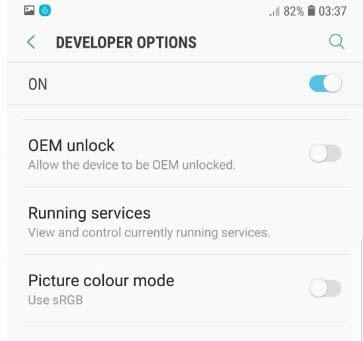
- Sel hetkel saate hüpikakna kinnituse, puudutage käsku Luba.

- Nüüd lülitage seade välja. Vajutage ja hoidke koos helitugevuse suurendamise ja vähendamise nuppe ning ühendage seade USB-kaabli abil arvutiga.
- Teie seade käivitub nüüd allalaadimisrežiimi ja võite nüüd mõlemad klahvid vabastada.

- Kasutage helitugevuse suurendamise klahvi, et avada suvand Bootloaderi avamine ja vajutage otsuse kinnitamiseks uuesti helitugevuse suurendamise klahvi.
- Teie seade käivitub nüüd operatsioonisüsteemi. Jätke lihtsalt häälestusprotsess läbi, kuna teie seade pühitakse ka hiljem. Nüüdseks minge arendajavalikute juurde ja kontrollige veel kord, kas OEM-i avamise lüliti on halliks muutunud.
See on kõik. Olete seadme alglaaduri avanud. Nüüd on aeg installida TWRP ja seejärel juurida oma Galaxy Fold 2. Järgige kaasa.
2. SAMM: TWRP-i taastamise installimine Galaxy Fold 2-le
Alustuseks nimetage allalaaditud TWRP ümber aadressiks recovery.img. Nüüd kasutage IMG-i TAR-i teisendamiseks ekstraktimistarkvara, näiteks 7 ZIP. Selleks paremklõpsake failil recovery.img ja valige 7 ZIP> Lisa arhiivi. Seejärel minge arhiivivormingusse ja valige “tar”.
Kuulutused
- Nüüd, kui taastamine on teisendatud .tar, käivitage oma arvutis Odin Tool.
- Käivitage seade allalaadimisrežiimi ja ühendage see USB-kaabli abil arvutiga.
- Niipea kui selle ühendate, peaks COM-port seda sama kontrollima pordi numbri kaudu.

- Nüüd klõpsake nuppu AP, sirvige faili TWRP.tar ja valige see.

- Klõpsake nuppu Start ja oodake, kuni vilkumine on lõpule jõudnud.
- Kui see on tehtud, peaks tööriist kuvama teate Pass. Nüüd võite oma seadme OS-i taaskäivitada.
3. SAMM: dekrüpteerige andmete partitsioon
Kuna Galaxy Fold 2 kasutab kasutajaandmete sektsiooni jaoks failipõhist krüptimist (FBE), peate selle dekrüpteerima. Kui te seda ei tee, ei pääse TWRP nimetatud partitsioonile juurde. Lisaks, kui te pole kontrollitud alglaadimist veel desarmeerinud, peate võib-olla vilkuma ka neutraliseeritud vbmeta.img-pilti.
- Seega laadige multidisabler-samsung-2.6.zip-fail alla jaotisest Eeltingimused ja kandke see oma seadmesse.
- Seejärel ühendage seade USB-kaabli abil arvutiga. Veenduge, et USB silumine on lubatud.
- Minge platvormi-tööriistade kausta, tippige aadressiribale CMD ja vajutage sisestusklahvi. See käivitab käsuviiba.

- Seadme TWRP-i käivitamiseks tippige CMD-i aknas järgmine käsk.
adb taaskäivitage taastamine
- Kui olete TWRP-i käivitanud, minge installi, valige fail ja pühkige selle vilkumiseks paremale.
- Pärast seda minge jaotisse Pühi ja puudutage käsku Andmete vormindamine.

- Sisestage selleks ettenähtud lahtrisse JAH ja koputage paremas alanurgas asuvat linnukest.
Sellega on andmepartitsioon TWRP kaudu dekrüpteeritud, võite nüüd jätkata Galaxy Fold 2 seadme juurimist.
4. SAMM: juurige Samsung Galaxy Fold 2
- Nüüd peate oma seadmesse teisaldama Magisk ZIP-faili. Praeguse seisuga võidakse teid käivitada TWRP-sse. Nii et minge Reboot ja valige System.

- Kui teie seade on OS-i käivitunud, jätke seadistamisprotsess vahele ja kandke lihtsalt Magisk Installeri ZIP seadmesse
- Käivitage nüüd seade TWRP-s, kasutades ülaltoodud toimingus mainitud käsku „adb reboot recovery”. Sama jaoks võite kasutada ka riistvaraklahvide kombinatsioone.
- Pärast käivitamist minge jaotisse Install, valige Magisk ZIP ja pühkige selle vilkumiseks paremale.

- Nüüd minge Reboot ja valige System. See on kõik. Teie juurdunud seade käivitub nüüd operatsioonisüsteemi.
Sellega lõpetame juhendi selle kohta, kuidas avada alglaadur, installida TWRP Recovery ja juurida Samsung Galaxy Z Fold 2. Pidage meeles, et esimene alglaadimine pärast iga suuremat ülevaatamise muutmist võib võtta aega. Lisaks on soovitatav seade seadistada alles pärast seadme edukalt juurdumist. Peale selle, kui teil on muid küsimusi, andke meile sellest teada allpool olevast kommentaaride jaotisest. Ümardan, siin on mõned iPhone'i näpunäited ja nipid, Arvuti näpunäited ja nipidja Androidi näpunäited et peaksite ka läbi vaatama.
Reklaamid Siinses juhendis aitame teil mustanuppu Blackview BV9900 juurida. Loe...
Reklaamid Siin selles juhendis aitame teil vilkuvalt vilgutada Blackview BV6300 Pro juurutamiseks.
Kuulutused Kui teil on Leagoo KIICAA Mix nutitelefon, saate nüüd TWRP Recovery lehele Leagoo KIICAA Mix installida...


![Stock ROMi installimine Oukitel K7 Pro-sse [püsivara Flash-fail]](/f/c4fe220e7478687c9dbd76f0b6015868.jpg?width=288&height=384)
